Sabemos que muchos de ustedes tienen suerte, así que sos desenvolverá los toques del iPod esta Navidad, y queremos ayudarlo a comenzar con su nuevo dispositivo de la manera correcta, para que pueda comenzar a disfrutarlo desde el día uno.
En esta práctica guía, lo guiaremos a través de la configuración inicial; enseñarle algunos ajustes increíbles que maximizarán la duración de la batería y mejorarán su experiencia; presentarle algunas de las mejores aplicaciones de iOS que la App Store tiene para ofrecer; y contarte algunos accesorios fantásticos que no debes dejar de tener.
Aquí está nuestra guía para configurar su nuevo iPod touch de la manera correcta.
Configuración inicial
Gracias al nuevo sistema operativo iOS 5 de Apple, es increíblemente fácil comenzar a usar su nuevo iPod touch en el momento en que lo saca de la caja. Ya no tiene que conectarlo a su PC para comenzar. Simplemente seleccione su idioma y la red inalámbrica a la que desea conectar su dispositivo, y luego se le preguntará si desea configurar su dispositivo como un nuevo iPod touch, restaurar desde una copia de seguridad de iTunes o restaurar desde un iCloud respaldo.
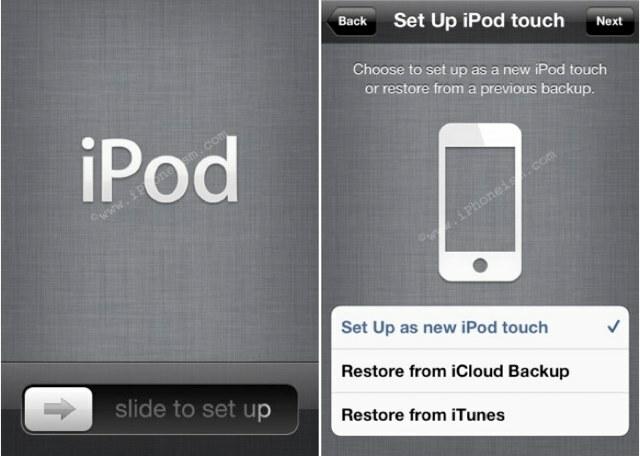
Si ya es propietario de un iPod touch y se trata de una actualización, es posible que desee restaurar desde una copia de seguridad de su dispositivo anterior. Sin embargo, si este es su primer dispositivo, deberá comenzar desde cero seleccionando "configurar como nuevo iPod touch". Entonces puedes ingrese su ID de Apple si tiene uno, lo que le permitirá descargar aplicaciones, música, libros y otro contenido que ya haya comprado. Alternativamente, puede crear una nueva ID de Apple, que es necesaria para comprar artículos en iTunes Store.
Después de configurar su ID de Apple, puede iniciar sesión o crear una cuenta de iCloud. Este no es un paso que querrá omitir: iCloud le permite hacer todo tipo de cosas sofisticadas como sincronizar aplicaciones, música, libros, contactos, calendarios, recordatorios y más entre todos sus dispositivos; aprovechar Photo Stream; y usa Find My iPhone.

Después de presionar el botón "Comenzar a usar el iPod touch", se lo dirigirá a la pantalla de inicio. Ahora es el momento de conectar su dispositivo a iTunes (si es posible) y comenzar a sincronizar su contenido. Después de conectar su dispositivo, puede seleccionar qué contenido desea enviar a su dispositivo. Para ahorrar espacio de almacenamiento en su iPod touch, es mejor tener en cuenta lo que está sincronizando.
Transfiera solo la música que va a escuchar, las aplicaciones que va a usar, los libros que va a leer, los videos que querrá ver y las fotos que querrá ver mientras está en movimiento. Nuestros dispositivos iOS se llenan con todo tipo de contenido tan rápida y fácilmente que esos preciosos gigabytes pronto se comen. Si tiene en cuenta el contenido que está transfiriendo, puede evitar desperdiciar almacenamiento en contenido que no usará.
Ajustes esenciales
Antes de quedar atrapado en un juego de Pájaros enojados, que sin duda durará hasta la víspera de Año Nuevo, hay algunos ajustes esenciales que debes hacer en tu dispositivo. A continuación, presentamos algunas cosas que ayudarán a maximizar la duración de la batería, facilitarán el acceso a sus aplicaciones y juegos y evitarán el acceso no deseado a su dispositivo:
Habilitar el teclado Emoji
iOS 5 te permite aprovechar el teclado Emoji de Apple, que anteriormente estaba restringido a ciertos idiomas. El teclado Emoji ofrece un montón de iconos y emoticones que puede usar en mensajes de texto, correos electrónicos, tweets, actualizaciones de estado y mucho más. De hecho, una vez habilitado, puede usar los íconos de Emoji en cualquier lugar dentro de iOS.
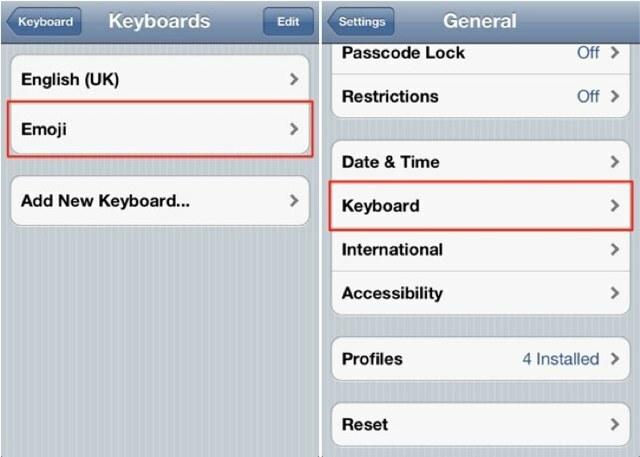
Para activar el teclado Emoji, abra la aplicación Configuración, toque la pestaña "General" y luego seleccione "Teclado". Toca el botón "Agregar nuevo teclado ..." y luego selecciona "Emoji". Ahora puede acceder a los íconos de Emoji tocando la tecla del globo terráqueo en el teclado de su dispositivo.
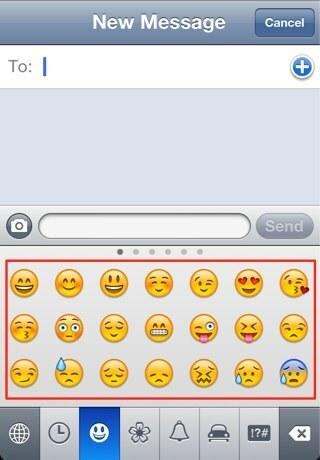
Configurar carpetas de la pantalla de inicio
Si eres como yo, tendrás toneladas de aplicaciones de iOS instaladas en tu dispositivo, a pesar de ser consciente de lo que estás instalando. En lugar de desplazarse por páginas llenas de aplicaciones para encontrar la que desea cada vez, puede organizarlas en carpetas para un acceso rápido y fácil.

Para configurar una carpeta, simplemente mantenga presionado el dedo sobre una aplicación hasta que todas comiencen a moverse, luego arrastre una aplicación a otra. Encuentro que las carpetas son más afectivas cuando se dividen en categorías, por ejemplo, tengo una carpeta para juegos, una carpeta para aplicaciones de productividad, una carpeta para aplicaciones sociales, etc.
Activar descargas automáticas
Cuando descarga nuevas aplicaciones, libros o música en iTunes en su computadora, también puede hacer que se envíen automáticamente a su iPod touch. Para habilitar las descargas automáticas, abra la aplicación Configuración y luego toque "Tienda".

Activa la música, las aplicaciones y los libros: ahora, todo lo que descargues en tu computadora con el mismo ID de Apple se instalará automáticamente en tu iPod touch.
Configurar un bloqueo con contraseña
Con toda la información personal almacenada en nuestros dispositivos iOS, queremos asegurarnos de que sean seguros y solo los usuarios autorizados puedan acceder a ellos. Para evitar el acceso no deseado, puede configurar un bloqueo de contraseña, lo que garantizará que sus datos estén protegidos en caso de pérdida o robo de su dispositivo.

Abra la aplicación Configuración en su dispositivo y toque "General", luego "Bloqueo con contraseña". Active el bloqueo con contraseña y seleccione su código de cuatro dígitos. Es importante usar un código que recordará, porque no hay forma de evitar el bloqueo de contraseña una vez que está activado. Para obtener un código más complejo con letras y números, consulte nuestro consejo sobre configurar un código de acceso alfanumérico.
Una vez que el bloqueo de su contraseña esté activo, solo usted podrá desbloquearlo.
Apagar Wi-Fi
Ahora, no es necesario que apague el Wi-Fi todo el tiempo, pero es una buena idea deshabilitarlo si está fuera de casa con su dispositivo en el bolsillo mientras escucha música. Para nuestra comodidad, nuestros dispositivos siempre están buscando redes Wi-Fi que pueden consumir la duración de la batería de su dispositivo sin que usted lo sepa. Al desactivar esta función cuando no la necesita, su batería durará un poco más mientras está en movimiento.
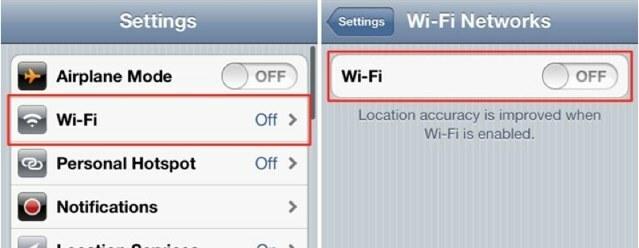
Simplemente abra la aplicación Configuración, toque "Wi-Fi" y desactive la función.
Aplicaciones esenciales
La App Store alberga más de 500.000 aplicaciones y juegos para dispositivos iOS, muchos de los cuales cuestan tan solo $ 0,99. Por supuesto, hay demasiados excelentes para enumerarlos aquí, pero aquí hay cinco que ningún usuario de iPod touch debería prescindir:
Cámara + - $ 0.99

Cámara+ es posiblemente la mejor aplicación de fotografía en iOS, y sin duda la más popular. Cuenta con docenas de efectos, exposición táctil y enfoque, zoom digital 6 veces y múltiples modos de escena. Es la mejor manera de aprovechar al máximo tus fotos, y no encontrarás una aplicación de fotografía más completa.
Tweetbot - $ 2.99

Olvídese del cliente oficial de Twitter, si es un usuario de Twitter, debe tener Tweebot en tu iPod touch. Es, con mucho, el mejor cliente de Twitter que existe, con una interfaz de usuario rápida, intuitiva y hermosa; un cúmulo de funciones útiles; y el tipo de estabilidad que esperaría de las propias aplicaciones iOS de Apple. Tweetbot se ha convertido en uno de los clientes de Twitter más adorados disponibles para iOS, y una vez que comienzas a usarlo, entiendes por qué.
Flipboard - Gratis

Flipboard es un lector de noticias único que crea una revista personalizada con todo lo que es importante para usted, incluyendo sus feeds RSS, fotos de Instagram, actualizaciones de Facebook, publicaciones de Tumblr y artículos de su favorito Publicaciones. Está hecho a la medida de sus gustos para que nunca se encuentre con nada que no le interese, y cuenta con una interfaz de usuario maravillosa que es un placer de usar.
Angry Birds - $ 0,99

Ya habrás oído hablar del fenómeno de los juegos móviles que es Pájaros enojados, y si aún no lo ha jugado usted mismo, ahora es el momento. Este título increíblemente popular es el juego más vendido en iOS, con un juego basado en la física que tiene usted catapulta a los pájaros en estructuras endebles en un intento por acabar con los miserables cerdos que buscan refugio debajo. Pájaros enojados Son horas de diversión e increíblemente adictivas.
Spotify - Gratis

los Spotify La aplicación (se requiere suscripción) para su iPod touch le brinda acceso a más de 15 millones de canciones a pedido, y es imprescindible para los amantes de la música. Cree y sus listas de reproducción entre su iPod touch, su Mac, su iPad y otros dispositivos; recibe música de tus amigos; sincronice de forma inalámbrica su biblioteca de música local con su dispositivo; destaque sus pistas favoritas; y pistas de Scrobble a Last.fm. También puede crear listas de reproducción sin conexión que le permitirán escuchar sus canciones favoritas mientras está lejos de un punto de acceso Wi-Fi.
Accesorios Esenciales
Hay algunos accesorios fabulosos que mejorarán aún más su experiencia de uso de un iPod touch, estos son solo algunos de nuestros favoritos:
Muelle Altec Lansing Octiv 650 - $ 199

los Altec Lansing Octiv 650 es una base que combina una excelente calidad de sonido con un diseño maravilloso y una excelente experiencia de usuario. Gizmodo recientemente calificó este muelle como el número uno por delante de la alternativa de Sony, Bowers & Wilkins y Logitech. Cuesta $ 199, lo cual no está mal para un muelle de este tamaño, y ciertamente está obteniendo el valor de su dinero.
Parrot AR.DRONE - $ 299.95

LoroAR.DRONE derriba a la competencia no solo al proporcionar una máquina voladora genial, sino que incluye una cámara que se puede ver desde su iPod touch y su iPhone o iPad. Además, Parrot ha desarrollado bastantes juegos y modificaciones para el dispositivo que aseguran que no te quedes sin ideas sobre qué hacer con tu dron de control remoto. Si está buscando el mejor accesorio para iPod touch, este tiene que serlo.
JamBox - $ 199,99

Si está buscando un altavoz que sea un poco más portátil que el Octiv 650 anterior, entonces el JamBox debería estar en la parte superior de su lista. Es el altavoz inalámbrico más pequeño del planeta con el mejor sonido. A pesar de su minúsculo tamaño, el Caja de mermelada tiene una capacidad de salida de 85 decibeles para que su música se pueda escuchar donde quiera que vaya. Jawbone desarrolló la plataforma MyTALK para que pueda descargar aplicaciones, actualizaciones de software y nuevas funciones, asegurándose de que el altavoz no quede obsoleto en esta época del próximo año. Además, tiene un diseño bastante atractivo.
Estuche Speck CandyShell Grip - $ 35.95

Si vas a sacar tu nuevo iPod touch de un lugar a otro, querrás mantenerlo protegido. Y para eso, recomendamos el Empuñadura Speck CandyShell. No solo es increíblemente protector, con una protección suave de goma en el interior y un exterior de carcasa dura brillante, sino que también se ve genial.
¡Eso es todo por ahora! Disfruta de tu nuevo iPod touch, y si crees que pasamos por alto algo, ¡no dudes en dejar un comentario a continuación!
